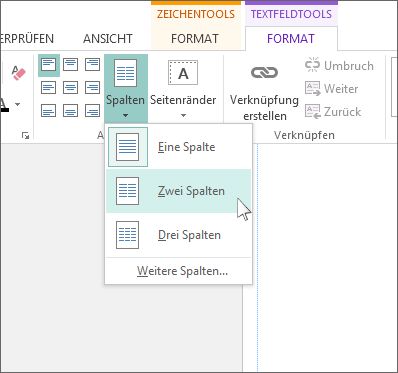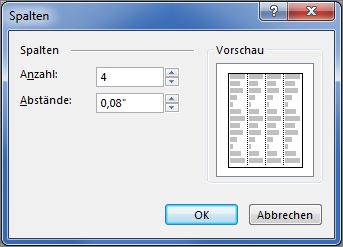Ein Publisher-Textfeld verfügt anfangs nur über eine einzige Spalte, Sie können jedoch mehr Spalten hinzufügen, ohne ein neues Textfeld erstellen zu müssen.
-
Klicken Sie auf das Textfeld, wechseln Sie unter "Textfeldtools" auf Format > Spalten, und wählen Sie zwei oder drei Spalten aus.
Zum Hinzufügen weiterer Spalten:
-
Klicken Sie auf das Textfeld.
-
Klicken Sie unter Textfeldtools auf der Registerkarte "Format" auf Spalten > Weitere Spalten.
-
Geben Sie im Dialogfeld Zahl die Anzahl der Spalten ein. Es dürfen maximal 63 sein.
-
Verwenden Sie im Feld Abstand die Pfeilschaltflächen, um den Abstand zwischen Spalten zu vergrößern oder zu verkleinern.
Eine Vorlage kann helfen, eine Publikation mit Spalten zu entwerfen, die gleich beeindruckend aussieht. Unter Office.com erhalten Sie Vorlagen für mit Publisher erstellte Newsletter und Broschüren.
-
Klicken Sie mit der rechten Maustaste auf das Textfeld, das Sie ändern möchten, und klicken Sie dann auf Textfeld formatieren.
-
Klicken Sie im Dialogfeld Textfeld formatieren auf die Registerkarte Textfeld und dann auf Spalten.
-
Geben Sie im Dialogfeld Spalten die Anzahl der Spalten im Feld Anzahl ein, oder wählen Sie sie aus, und verwenden Sie dann die Pfeiltasten im Feld Abstand, um den Abstand zwischen den Spalten zu vergrößern oder zu verringern.
-
Klicken Sie zweimal auf OK.